|
<< 目次を表示 >> ページ位置: シミュレーション > 数学的なシミュレーション > SysPhS シミュレーション > OpenModelicaとの連携 > OpenModelicaをLinuxにインストール
|
|
<< 目次を表示 >> ページ位置: シミュレーション > 数学的なシミュレーション > SysPhS シミュレーション > OpenModelicaとの連携 > OpenModelicaをLinuxにインストール
|
Enterprise ArchitectをLinux環境で利用している場合には、OpenModelicaも同じ環境にインストールし連携できるようにしなければなりません。LinuxへのOpenModelicaのインストールはDebianやUbuntuに対しては公式のドキュメントがあります。Linux Mintにインストールできます。
このヘルプでは以下の内容について説明します。
Linux Debian / Ubuntu
OpenModelicaをDebianあるいはUbuntuにインストールする場合には、以下のURLの内容をごらん下さい。
https://openmodelica.org/download/download-linux
ここでは、Debian / Ubuntu のパッケージを利用する方法を説明します。
ターミナルで以下のスクリプトを実行してください。
# |
説明 |
1 |
OpenModelica のリポジトリリストを追加します。
for deb in deb deb-src; do echo "$deb http://build.openmodelica.org/apt `lsb_release -cs` nightly"; done | sudo tee /etc/apt/sources.list.d/openmodelica.list |
2 |
リリースの署名に利用する PGP キーを取得します。
wget -q http://build.openmodelica.org/apt/openmodelica.asc -O- | sudo apt-key add - |
3 |
OpenModelica の更新とインストールを行います。
sudo apt-get update
sudo apt-get install openmodelica
sudo apt-get install omlib-.* # Installs optional Modelica libraries (most have not been tested with OpenModelica) |
4 |
インストールできたかを確認するために、 /usr/bin/omc by ファイルが存在し、実行できるかを確認します。
コマンドが、例えば以下のような内容を返せばインストールは成功しています。
|
Linux Mint
OpenModelicaをLinux Mintにインストールするためには、Ubuntuに対するインストールを実行したあとにLinux Mintのコード名を対応するUbuntuのコード名に変更します。
以下の内容は、Linux Mintのコード名とUbuntuのコード名との対応です。
以下のページにこれらの対応付けの一覧があります。
Wikipedia Linux Mint version history
https://en.wikipedia.org/wiki/Linux_Mint_version_history
# |
説明 |
1 |
以下の内容をターミナルで実行します。
for deb in deb deb-src; do echo "$deb http://build.openmodelica.org/apt `lsb_release -cs` nightly"; done | sudo tee /etc/apt/sources.list.d/openmodelica.list |
2 |
Linux Mint用のリポジトリURLに変更します。
'Menu | Search Bar | Software Sources (type in password) | Additional repositories | Select 'Openmodelica' | Edit URL'
deb http://build.openmodelica.org/apt rosa nightly deb http://build.openmodelica.org/apt trusty nightly
|
3 |
例 Linux Mint の名前 rosa を対応する Ubuntu の名前 trusty に変更
|
4 |
OpenModelica の更新とインストールを行います。
sudo apt-get update sudo apt-get install openmodelica sudo apt-get install omlib-.* # Installs optional Modelica libraries (most have not been tested with OpenModelica) |
利用手順:
以下のいずれかの方法でシミュレーションのためのソルバの背呈画面を開くことができます。
リボン |
シミュレーション > Modelica/Simulink > シミュレーションの設定 > |
その他 |
SysMLSimConfigurationステレオタイプを持つ成果物要素をダブルクリック > |
シミュレーションソルバの設定
シミュレーションソルバのパス設定ダイアログは以下のような内容です。
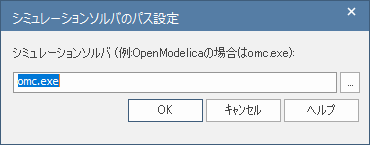
利用するModelicaソルバを選択あるいは入力してください。